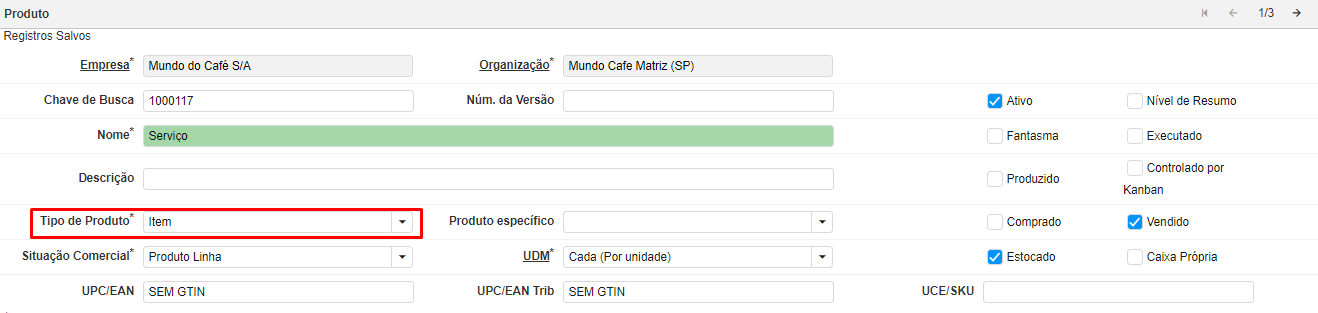Configuração CTe - Conhecimento de Transporte Eletrônico
Caso já possua o CTe configurado e queira saber como utilizá-lo, confira os guias na página CTe
Para configurar o Conhecimento de Transporte no BrERP, primeiramente sua empresa deve estar habilitada para a emissão. Para mais informações entre em contato com o Suporte pelo WhatsApp ou por e-mail suporte@devcoffee.com.br.
Após tudo estar preparado, é necessário seguir os passos a seguir:
1. Crie um TDD para Ordem de Venda para o CTe.
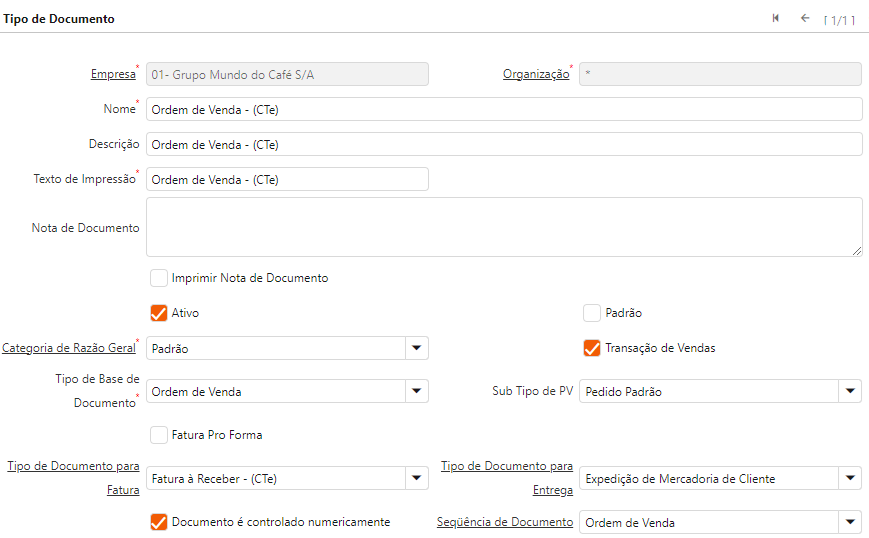
-
Deixe as flag selecionadas para geração automática.

-
Ative a flag Gera Conhecimento de Transporte (CTe)
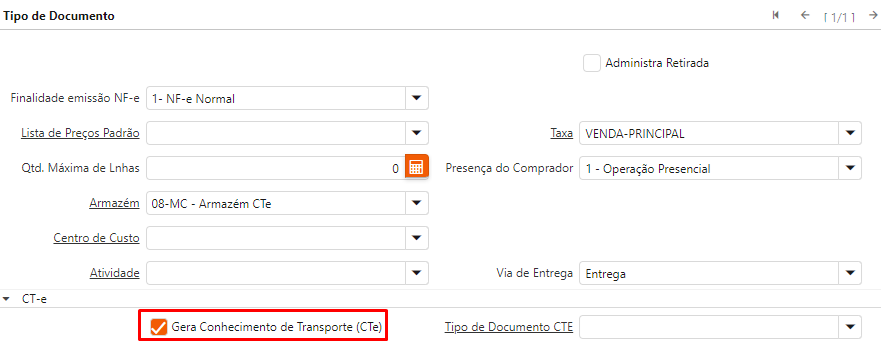
As demais configurações podem ser feitas da forma que o cliente necessitar.
2. Crie um Tipo de Documento para gerar o CTe e sua sequencia.
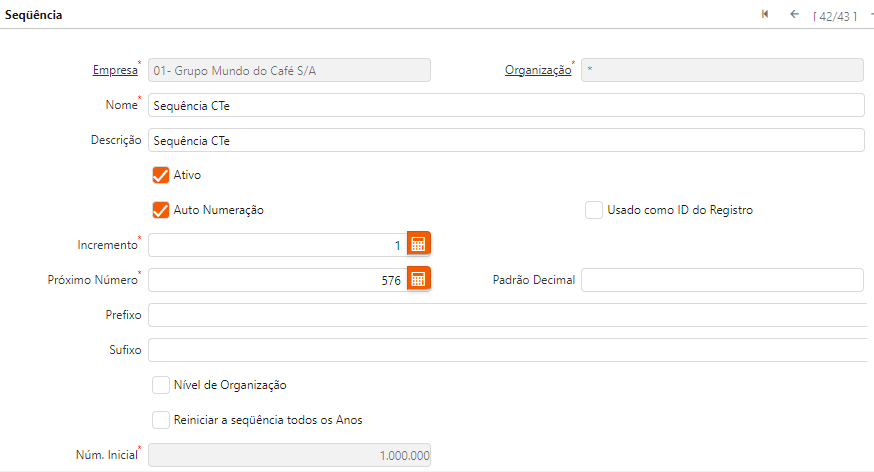
-
Selecione o Tipo de Base de Documento igual a imagem abaixo:
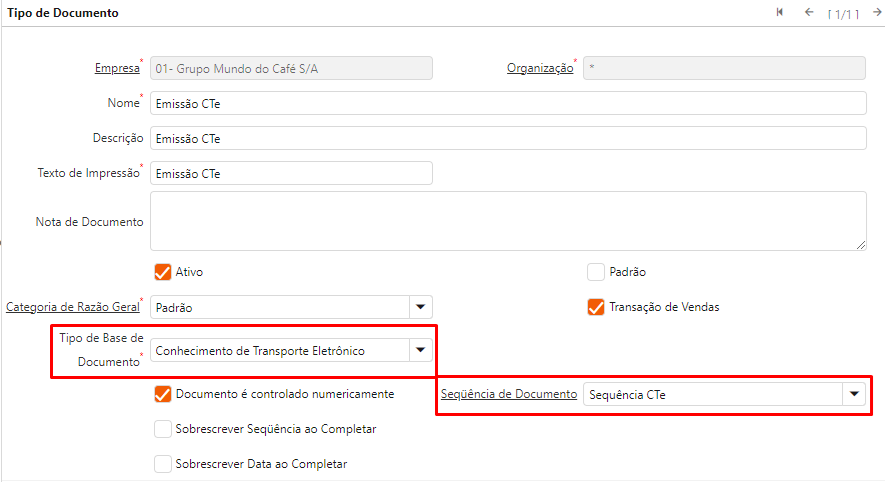
-
No Modelo da NF, selecione o 57.
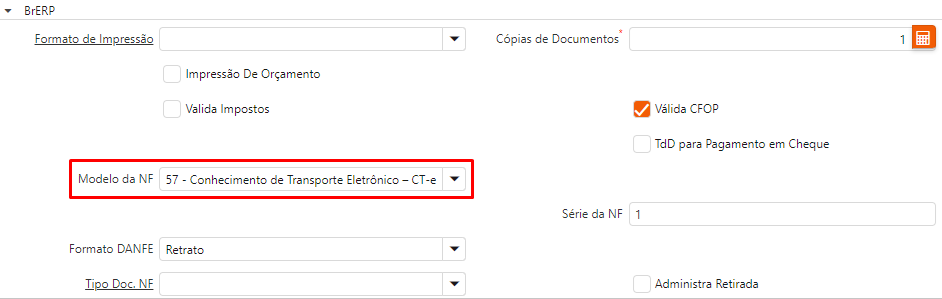
3. Crie um TDD para Fatura (Cliente).
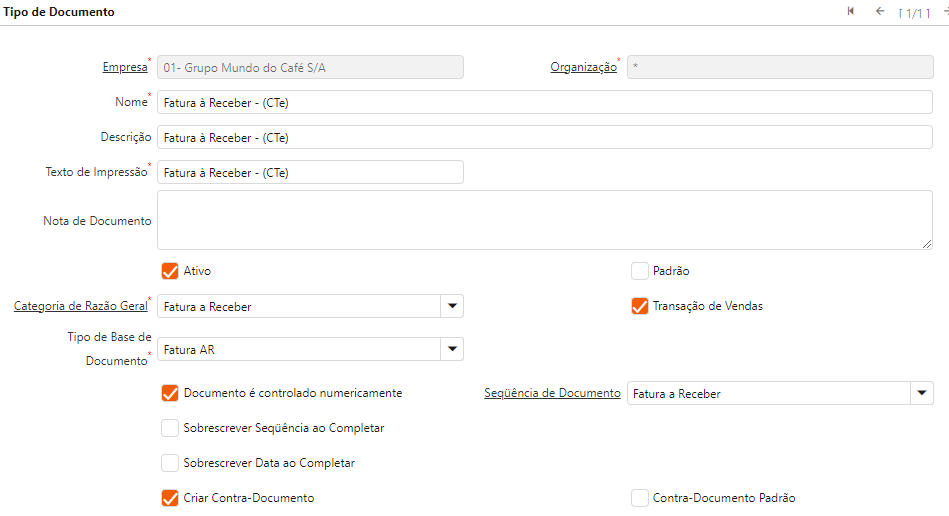
- Ative a flag Gera Conhecimento de Transporte (CTe) e selecione o Tipo de Documento para geração do CTe que foi criado anteriormente.
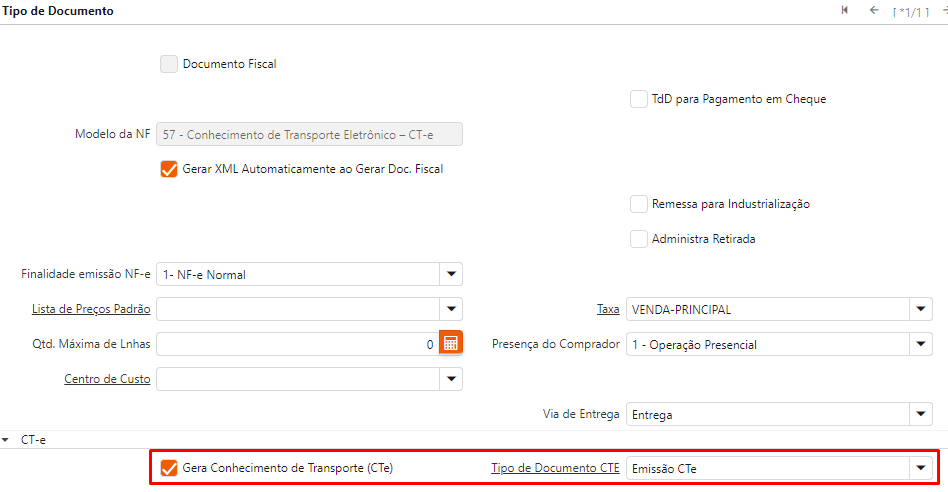
4. Acesse a Organização, vá na aba Informações da Organização e preencha o RNTRC.
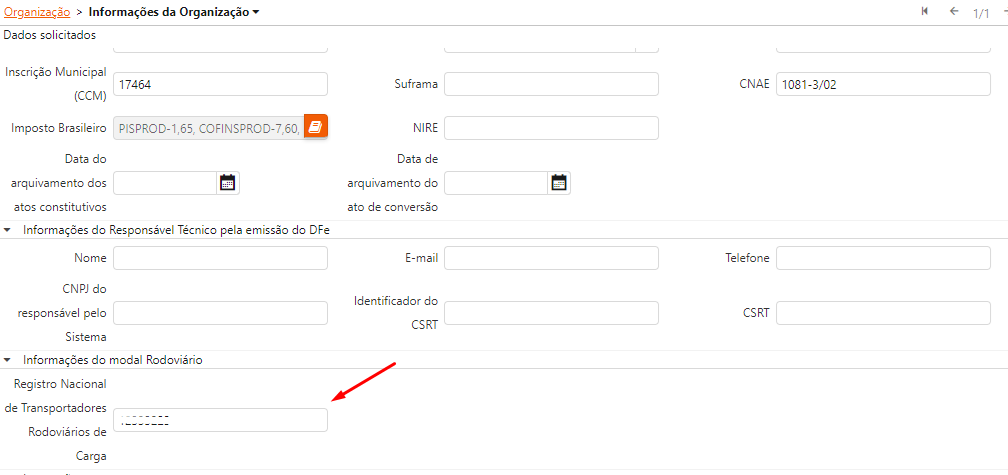
5. Rode o processo Atualização do Acesso de Perfil
6. Cadastre um Armazém apenas para utilização do CTe.
7. Acesse o processo Compatibilizar Tipos de Documentos e Períodos de Calendário e clique em OK.

8. Abra a info Gerenciar Períodos do Calendário, pesquise o ano atual e selecione o Tipo de Base de Documento = Conhecimento de Transporte Eletrônico. Selecione todos os registros que aparecerem e clique no botão Abrir/Fechar e abra o período.
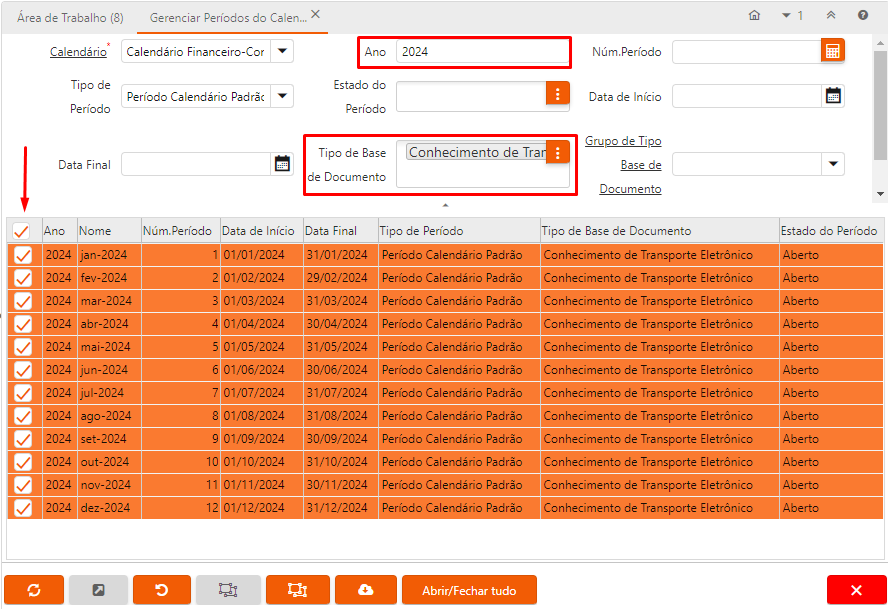
9. Cadastro de Produto
Acesse a janela Produto e faça o cadastro do serviço a ser cobrado para o transporte. É necessário que o mesmo esteja configurado como Tipo de Produto = Item, preencha o NCM e a lista de preço.